Cara menggunakan Google Play di Xbox Series X atau Series S.
Konsol Game / / August 04, 2021
Iklan
Dalam tutorial ini, kami akan menunjukkan kepada Anda langkah-langkah untuk menggunakan Google Play di konsol Xbox Series X atau Series S. Google Play secara harfiah adalah tempat terpadu untuk memenuhi semua kebutuhan Anda. Menyaksikan banyak sekali game dan aplikasi di berbagai genre, itu memenuhi kebutuhan setiap pengguna. Sejalan dengan itu, Anda juga bisa mendapatkan berbagai film, acara TV, dan berinteraksi dengan banyak konten lainnya.
Dan berlawanan dengan kepercayaan populer, ini tidak hanya terbatas pada perangkat seluler. Anda bahkan dapat mengaksesnya di pesawat televisi Anda. Meskipun ada beberapa cara untuk hal yang sama, menggunakan Google Play di TV Anda melalui Xbox Series X atau Series S mungkin salah satu cara yang paling ramah pengguna. Jadi jika Anda memiliki salah satu konsol ini, maka petunjuk di bawah ini hanya untuk Anda. Ikuti untuk instruksi rinci.

Cara menggunakan Google Play di Xbox Series X atau Series S.
Jika Anda pernah ingin mengakses Google Play di layar yang lebih lebar, Anda tidak perlu mencari lebih jauh. Hari ini kami akan membagikan dua metode berbeda untuk hal yang sama, lihat salah satu yang memenuhi kebutuhan Anda.
Iklan
Menonton Film dan Acara TV
Streaming acara favorit Anda adalah tugas yang relatif mudah. Yang dibutuhkan hanyalah aplikasi YouTube yang terpasang di konsol Anda. Pastikan Anda telah membeli konten yang diinginkan (film, acara, dll) dari Google Play. Demikian juga, perhatikan juga akun tempat pembelian dilakukan. Setelah ini, pergilah ke toko Xbox dan unduh aplikasi YouTube.

Kemudian luncurkan dan kemudian menuju ke opsi login. Pada saat yang sama, buka Halaman Aktivasi YouTube di ponsel atau PC Anda dan masukkan kode sembilan digit. Setelah diverifikasi, pilih akun Google tempat pembelian dilakukan. Dengan ini, Xbox Anda berhasil masuk.
Sekarang menuju ke Perpustakaan dan pergi ke bagian Pembelian. Semua film yang Anda beli sekarang akan muncul di sini. Itu dia. Ini adalah salah satu cara untuk menggunakan Google Play di konsol Xbox Series X atau Series S. Sekarang mari kita alihkan perhatian kita ke yang kedua.
Menggunakan Berbagi Layar
Di bagian ini, kami akan menunjukkan kepada Anda cara menggunakan fungsionalitas berbagi layar secara efektif menggunakan aplikasi Tampilan Nirkabel. Jadi pertama-tama, mulailah dengan mengunduh aplikasi tersebut dari toko Xbox. Demikian juga, disarankan agar perangkat yang akan digunakan untuk berbagi layar dan konsol Anda harus terhubung ke jaringan yang sama. Setelah persyaratan itu ditandai, luncurkan aplikasi. Anda akan disambut dengan layar selamat datang yang mirip dengan yang ditunjukkan di bawah ini.
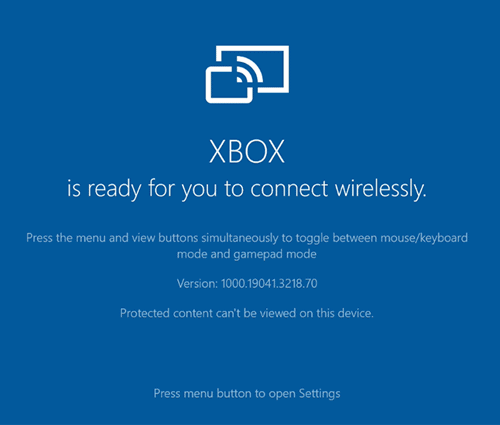
Iklan
Sekarang angkat telepon Anda dan aktifkan Smart View. Sekarang akan mencari semua perangkat yang dapat digunakan untuk berbagi layar Anda. Pilih XBOX dari daftar (jika Anda belum mengganti namanya, maka nama defaultnya harus hanya XBOX). Setelah pemilihan dibuat, tekan tombol Start dan layar perangkat Anda sekarang akan ditampilkan ke TV Anda. Anda sekarang dapat melakukan tugas Google Play yang Anda inginkan di konsol Anda, dengan bantuan perangkat Anda.
Jadi ini semua dari panduannya tentang cara menggunakan Google Play di konsol Xbox Series X atau Series S. Ingatlah bahwa Anda mungkin melihat beberapa kelambatan jika koneksi internet lambat atau terputus. Karena itu, jika Anda memiliki pertanyaan lain, beri tahu kami di bagian komentar di bawah. Sebagai penutup, berikut adalah beberapa yang berguna Tip dan Trik iPhone, Tip dan trik PC, dan Tips dan Trik Android yang harus Anda periksa juga.



